2018.5 OPEL ASTRA K USB
[x] Cancel search: USBPage 114 of 185
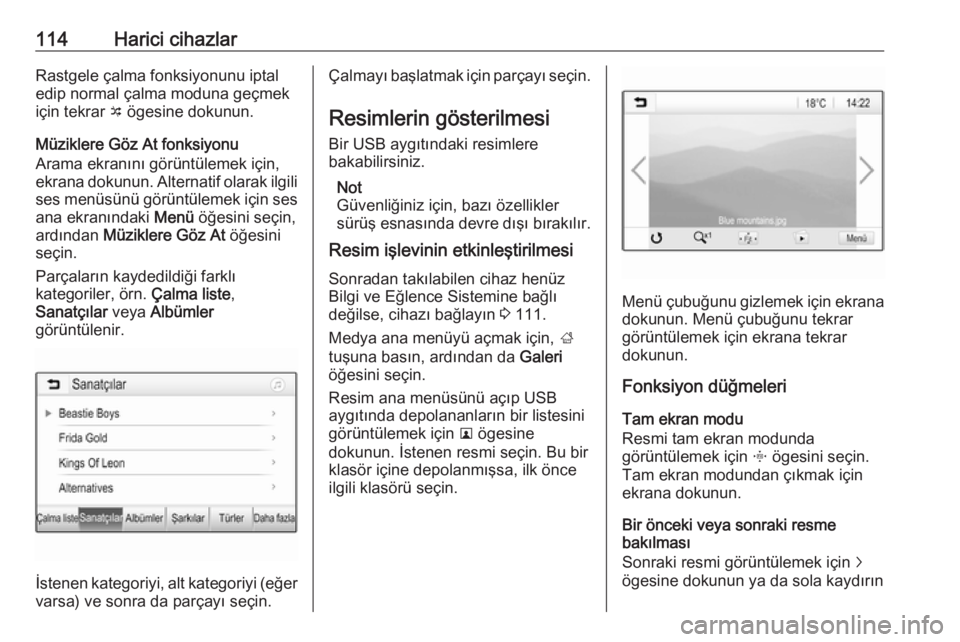
114Harici cihazlarRastgele çalma fonksiyonunu iptaledip normal çalma moduna geçmek
için tekrar o ögesine dokunun.
Müziklere Göz At fonksiyonu
Arama ekranını görüntülemek için,
ekrana dokunun. Alternatif olarak ilgili ses menüsünü görüntülemek için ses
ana ekranındaki Menü öğesini seçin,
ardından Müziklere Göz At öğesini
seçin.
Parçaların kaydedildiği farklı
kategoriler, örn. Çalma liste,
Sanatçılar veya Albümler
görüntülenir.
İstenen kategoriyi, alt kategoriyi (eğer varsa) ve sonra da parçayı seçin.
Çalmayı başlatmak için parçayı seçin.
Resimlerin gösterilmesi Bir USB aygıtındaki resimlere
bakabilirsiniz.
Not
Güvenliğiniz için, bazı özellikler
sürüş esnasında devre dışı bırakılır.
Resim işlevinin etkinleştirilmesi
Sonradan takılabilen cihaz henüzBilgi ve Eğlence Sistemine bağlı
değilse, cihazı bağlayın 3 111.
Medya ana menüyü açmak için, ;
tuşuna basın, ardından da Galeri
öğesini seçin.
Resim ana menüsünü açıp USB
aygıtında depolananların bir listesini
görüntülemek için l ögesine
dokunun. İstenen resmi seçin. Bu bir
klasör içine depolanmışsa, ilk önce
ilgili klasörü seçin.
Menü çubuğunu gizlemek için ekrana
dokunun. Menü çubuğunu tekrar
görüntülemek için ekrana tekrar
dokunun.
Fonksiyon düğmeleri
Tam ekran modu
Resmi tam ekran modunda
görüntülemek için x ögesini seçin.
Tam ekran modundan çıkmak için ekrana dokunun.
Bir önceki veya sonraki resme
bakılması
Sonraki resmi görüntülemek için j
ögesine dokunun ya da sola kaydırın
Page 115 of 185
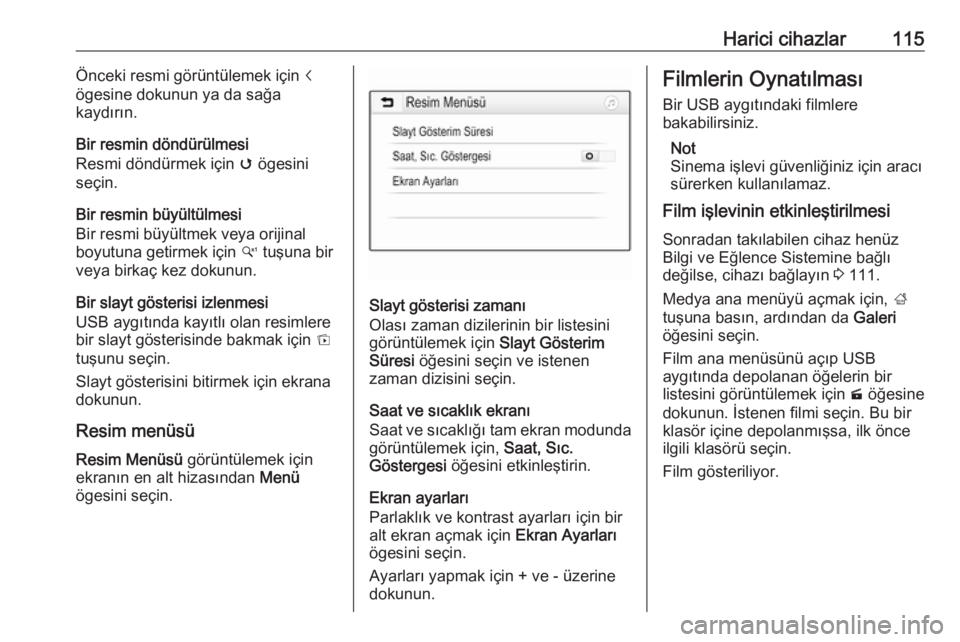
Harici cihazlar115Önceki resmi görüntülemek için i
ögesine dokunun ya da sağa
kaydırın.
Bir resmin döndürülmesi
Resmi döndürmek için v ögesini
seçin.
Bir resmin büyültülmesi
Bir resmi büyültmek veya orijinal
boyutuna getirmek için w tuşuna bir
veya birkaç kez dokunun.
Bir slayt gösterisi izlenmesi
USB aygıtında kayıtlı olan resimlere
bir slayt gösterisinde bakmak için t
tuşunu seçin.
Slayt gösterisini bitirmek için ekrana
dokunun.
Resim menüsü
Resim Menüsü görüntülemek için
ekranın en alt hizasından Menü
ögesini seçin.
Slayt gösterisi zamanı
Olası zaman dizilerinin bir listesini
görüntülemek için Slayt Gösterim
Süresi öğesini seçin ve istenen
zaman dizisini seçin.
Saat ve sıcaklık ekranı
Saat ve sıcaklığı tam ekran modunda görüntülemek için, Saat, Sıc.
Göstergesi öğesini etkinleştirin.
Ekran ayarları
Parlaklık ve kontrast ayarları için bir
alt ekran açmak için Ekran Ayarları
ögesini seçin.
Ayarları yapmak için + ve - üzerine
dokunun.
Filmlerin Oynatılması
Bir USB aygıtındaki filmlere
bakabilirsiniz.
Not
Sinema işlevi güvenliğiniz için aracı
sürerken kullanılamaz.
Film işlevinin etkinleştirilmesi
Sonradan takılabilen cihaz henüz
Bilgi ve Eğlence Sistemine bağlı
değilse, cihazı bağlayın 3 111.
Medya ana menüyü açmak için, ;
tuşuna basın, ardından da Galeri
öğesini seçin.
Film ana menüsünü açıp USB
aygıtında depolanan öğelerin bir
listesini görüntülemek için m öğesine
dokunun. İstenen filmi seçin. Bu bir klasör içine depolanmışsa, ilk önce
ilgili klasörü seçin.
Film gösteriliyor.
Page 117 of 185

Harici cihazlar117Akıllı telefon
uygulamalarının
kullanılması
Telefon projeksiyonu Telefon projeksiyonu uygulamaları
Apple CarPlay™ ve Android™ Auto
akıllı telefonunuzdan seçili
uygulamaların Bilgi Ekranında
görüntülenmesini sağlar ve doğrudan
Bilgi ve Eğlence Sistemi kumandaları
ile çalıştırılmalarına izin verir.
Bu uygulamanın akıllı telefonunuza
uygun olup olmadığını ve
bulunduğunuz ülkede mevcut olup
olmadığını öğrenmek için cihazın
üreticisi ile iletişime geçin.
Akıllı telefonun hazırlanması
Android cep telefonu: Android Auto
uygulamasını Google Play™
mağazasından akıllı telefonunuza
indirin.
iPhone: Akıllı telefonunuzda Siri ®
'nin
etkinleştirildiğinden emin olun.Ayarlar menüsünde telefon
projeksiyonunu etkinleştirme
Ana ekranı görüntülemek için ;
tuşuna basın ve Ayarlar ögesini
seçin.
Listeyi kaydırarak Apple CarPlay ya
da Android Auto öğesine gelin.
Gerekli uygulamanın etkinleştirilmiş
olduğundan emin olun.
Cep telefonunu bağlama
Akıllı telefonu USB girişine 3 111
bağlayın.
Telefon projeksiyonunu başlatma
Telefon projeksiyonu uygulamasını başlatmak için, ; üzerine basınız ve
Yansıtma ögesini seçin.
Not
Eğer uygulama Bilgi ve Eğlence Sistemi tarafından tanınmışsa,
uygulama simgesi Apple CarPlay ya
da Android Auto olarak değişebilir.
Fonksiyonu başlatmak için, alternatif
olarak ; birkaç saniye basılı
tutabilirsiniz.Telefon projeksiyonu ekranı akıllı
telefonunuza ve yazılım versiyonuna
bağlı olarak görüntülenir.
Ana ekrana dönüş
; tuşuna basın.
BringGo
BringGo, yer arama, harita gösterme ve yol rehberliği alma olanağı veren
bir navigasyon uygulamasıdır.
Not
Uygulamayı indirmeden önce,
BringGo'nun aracınızda mevcut
olup olmadığını kontrol edin.
Uygulamanın indirilmesi
BringGo'nun Bilgi ve Eğlence
Sisteminin kumandaları ve menüleri ile kullanılabilmesi için ilgili
uygulamanın akıllı telefona kurulması gerekir.
Uygulamayı App Store ®
veya Google
Play Mağazasından indirin.
Ayarlar menüsünden BringGo'nun
etkinleştirilmesi
Ana ekranı görüntülemek için ;
tuşuna basın ve Ayarlar ögesini
seçin.
Page 118 of 185
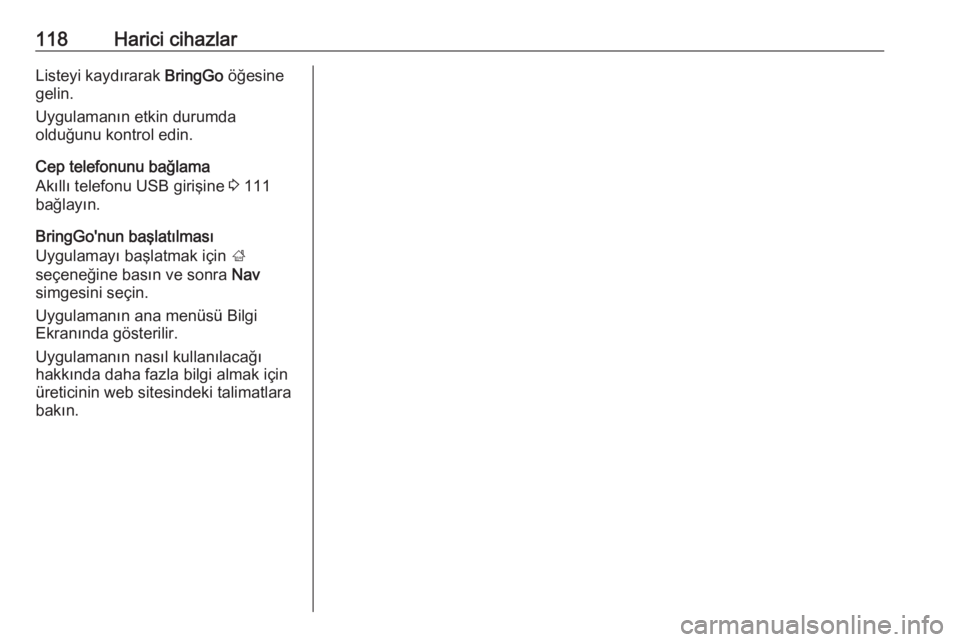
118Harici cihazlarListeyi kaydırarak BringGo öğesine
gelin.
Uygulamanın etkin durumda
olduğunu kontrol edin.
Cep telefonunu bağlama
Akıllı telefonu USB girişine 3 111
bağlayın.
BringGo'nun başlatılması
Uygulamayı başlatmak için ;
seçeneğine basın ve sonra Nav
simgesini seçin.
Uygulamanın ana menüsü Bilgi
Ekranında gösterilir.
Uygulamanın nasıl kullanılacağı
hakkında daha fazla bilgi almak için
üreticinin web sitesindeki talimatlara
bakın.
Page 120 of 185

120NavigasyonÖnemli bilgi
TMC trafik bilgilendirme sistemi ve dinamik kılavuz
TMC trafik bilgilendirme sistemi, TMC radyo istasyonlarından bütün mevcut
trafik bilgilerini alır. Bu bilgiler topam
güzergahın hesaplamasına dahil
edilmiştir. Bu işlem sırasında,
önceden seçilmiş kriterlere bağlı trafik
sorunlarından kaçınarak yol planı
yapılır.
Aktif güzergah kılavuzluğu esnasında
bir trafik sorunu olursa, önceki ayara
bağlı olarak yolun değiştirilip
değiştirilmemesi konusunda bir
mesaj görüntülenir.
TMC trafik bilgisi harita ekranında
sembollerle veya TMC mesajları
menüsünde ayrıntılı bir metin ile
görüntülenir.
TMC trafik bilgilerini kullanabilmek
için, sistemin ilgili bölgedeki TMC
radyo istasyonu sinyallerini
alabilmesi gerekir.
TMC trafik istasyonlarının
seçilebileceği navigasyon menüsü
3 120.Harita verileri
İstenen tüm harita verileri Bilgi ve
Eğlence sisteminde kaydedilmiştir.
Navigasyon haritası verilerini
güncellemek için, yeni verileri Opel
Yetkili Satıcısı veya ana sayfamız
olan http://opel.navigation.com/
adresinden satın alabilirsiniz. Size,
güncellemeyi içeren bir USB cihazı
verilir.
USB cihazını USB bağlantı noktasına
bağlayın ve ekrandaki talimatları
izleyin. Güncelleme işlemi sırasında
araç açılmalıdır.
Not
Güncelleme işlemi sırasında araç
kullanılabilir. Araç kapatılırsa,
güncelleme duraklatılabilir.
Navigasyon uygulaması, Bluetooth
ve diğer harici cihazlar güncelleme
işlemi tamamlanana dek
kullanılamaz.
Kullanım
Navigasyon haritasını görüntülemek için, ; tuşuna basın ve ardından
Navigasyon simgesini seçin.Güzergah kılavuzu etkin değil
● Harita ekranı gösterilir.
● Güncel yer seyir yönünü gösteren bir oka sahip bir daire ile
gösterilir.
● O anda bulunduğunuz sokağın adı ekranın alt kısmında
görüntülenir.
Page 134 of 185

134Konuşma algılamaKonuşma algılamaGenel bilgiler.............................. 134
Kullanım ..................................... 134Genel bilgiler
Infotainment sistemi ses doğrudan
geçiş uygulaması akıllı
telefonunuzdaki konuşma algılama
komutlarına erişim imkanı sağlar.
Akıllı telefonunuzun bu işlevi
destekleyip desteklemediğini bulmak
için akıllı telefon üreticisi kullanım
talimatlarına bakınız.
Ses doğrudan geçiş uygulamasını
kullanmak için, akıllı telefon USB
kablosu 3 111 ile ya da Bluetooth ile
3 136 Bilgi ve Eğlence Sistemine
bağlanmış olmalıdır.
Kullanım
Sesli komut özelliğinin
etkinleştirilmesi
Sesli komut özelliği seansını
başlatmak için kontrol panelindeki g
ögesi üzerine ya da direksiyondaki
qw ögesi üzerine basılı tutun.
Ekranda bir ses komutu mesajı
görüntülenir.Bir bip sesi duyulduğunda bir komut
verebilirsiniz. Desteklenen komutlar
hakkında bilgi için, akıllı
telefonunuzun kullanım talimatlarına
bakın.
Ses istekleri sesi ayarlanması
Ses isteklerine ait sesi arttırmak veya
kısmak için direksiyon simidinin sağ
tarafındaki + / - üzerine basın ya da
kontrol panelindeki m ögesini açın.
Ses alıglama özelliğinin
etkinleştirilmemesi
Direksiyon üzerindeki xn tuşuna
basın. Ses komutu mesajı kaybolur
ve konuşma algılama oturumu sona
erer.
Page 136 of 185

136Cep telefonuyere park edin. Bulunduğunuzülkenin konu ile ilgili kural ve
yönetmeliklerini dikkate alın.
Özel alanlardaki özel kural ve
yönetmeliklere uymayı unutmayın ve cep telefonunun yasaklandığı,
bir kesinti ya da tehlike
oluşturduğu yerlerde cep
telefonunuzu mutlaka kapatın.
Bluetooth
Cep telefonu fonksiyonu Bluetooth
Özel Çıkar Grubu (SIG) tarafından
sertifikalıdır.
http://www.bluetooth.com İnternet
sayfasında daha ayrıntılı bilgi
bulabilirsiniz.
Bluetooth bağlantısı
Bluetooth örneğin cep telefonlarını,
akıllı telefonları veya başka cihazları
kablosuz olarak bağlamak için
kullanılan bir radyo standardıdır.
Bluetooth cihazların Bilgi ve Eğlence
Sistemi ile eşleştirilip olan
bağlanması Bluetooth menüsünden
yapılır. Eşleştirme, Bluetooth cihazla
Bilgi ve Eğlence Sistemi arasındaki
PIN kodu alışverişidir.
Bluetooth menüsü ; düğmesine basın, ardından
Ayarlar öğesini seçin.
Bluetooth menüsünü görüntülemek
için Bluetooth seçeneğini seçin.Bir cihazın eşleştirilmesi
Önemli bilgi ● Sistem ile en fazla on cihaz eşleştirilebilir.
● Infotainment sistemine her seferinde eşleştirilmiş olan
cihazlardan sadece biri
bağlanabilir.
● Cihaz daha sonra eşleştirilmiş cihazlar listesinden silinmedi ise,
eşleştirme işleminin sadece bir
kez yapılması yeterlidir. Cihaz
daha önce de bağlandı ise, Bilgi
ve Eğlence Sistemi bağlantıyı
otomatik olarak kurar.
● Bluettoh işlemi cihazın pilni önemli ölçüde bitirir. Bu yüzden,
cihazı şarj olması için USB
girişine bağlayın.
Yeni bir cihazın eşleştirilmesi 1. Bluetooth cihazının Bluetooth fonksiyonunu etkinleştirin.
Ayrıntılı bilgiler için, Bluetooth
cihazının kullanım talimatlarına
bakın.
2. ; düğmesine basın ve ardından
ekrandaki Ayarlar öğesini seçin.
Page 145 of 185

145Direksiyondaki ses kumandabirimleri...................................... 92
Dokunma uyarı sesi seviyesi ......101
Dosya biçimleri Film dosyaları .......................... 111
Görüntü dosyaları ...................111
Ses dosyaları .......................... 111
Dönüş listesi ............................... 130
E
Ekran ayarları .....................114, 115
Eşleştirme ................................... 136
F
Favori istasyon listeleri ...............107
İstasyonlara ulaşma ................107
İstasyonların kaydedilmesi ......107
Favoriler...................................... 125
Film dosyaları ............................. 111
Filmlerin Oynatılması ..................115
G
Genel bilgiler ......111, 119, 134, 135
Akıllı telefon uygulamaları .......111
Bluetooth ................................. 111
Cep telefonu ............................ 135
DAB ......................................... 109
Infotainment Sistemi.................. 90
Navigasyon ............................. 119
USB ......................................... 111Görüntü dosyaları.......................111
Güzergah kılavuzu...................... 130
H Haritalar ...................................... 120
Hedef girişi ................................. 125
Hırsızlığa karşı koruma özelliği .... 91
Hızlı arama numaraları ...............139
I
Intellitext ..................................... 109
İ
İstasyon arama ........................... 105
İstasyonlara ulaşma.................... 107
İstasyonların kaydedilmesi .........107
K Kılavuz ....................................... 130
Kişiler .......................................... 125
Kullanım ............... 95, 105, 120, 134
Bluetooth ................................. 111
Cep telefonu ............................ 139
Menü ......................................... 98
Navigasyon sistemi .................120
Radyo ...................................... 105
USB ......................................... 111
Kumanda birimleri Direksiyon simidi .......................92
Infotainment Sistemi.................. 92
Kumanda birimlerine genel bakış. 92M
Maksimum başlangıç sesi seviyesi ................................... 101
Menü kullanma ............................. 98
N
Navigasyon Dönüş listesi ............................ 130
Favoriler .................................. 125
Güncel yer ............................... 120
Güzergah kılavuzu ..................130
Harita ekranı............................ 120
Harita güncelleme ...................119
Haritanın elle idaresi ...............120
Hedef girişi .............................. 125
Kişiler ...................................... 125
Son hedefler ............................ 125
TMC istasyonları .............119, 130
Trafik kazaları.......................... 130
Navigasyon sisteminin etkinleştirilmesi ........................ 120
O Otomatik ses düzeyi ...................101
Ö Özel hedefler .............................. 125